win10 字体大小 win10电脑字体大小设置方法
时间:2023-09-09 来源:互联网 浏览量:
win10 字体大小,随着科技的不断发展,Win10操作系统在电脑领域中占据着重要的地位,有时我们可能会遇到字体大小不符合我们个人需求的情况。幸运的是Win10提供了简单而便捷的方法来调整电脑字体大小。通过这些设置,我们可以根据我们的喜好和需求来调整字体大小,以达到更好的视觉体验和使用舒适度。接下来让我们一起来了解一下Win10电脑字体大小设置的方法吧。
具体步骤:
1.在电脑桌面,鼠标右击,出现窗口,点击【显示设置】。
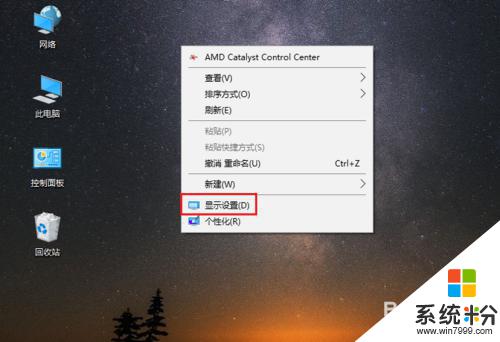
2.进入设置页面,找到【更改文本、应用等项目的大小】。
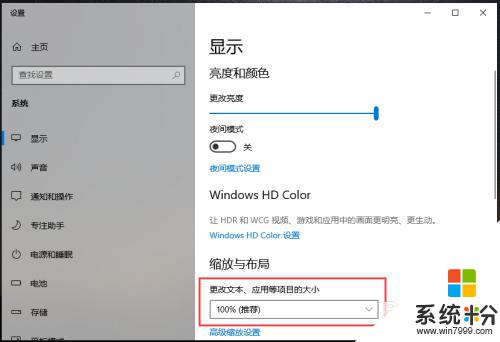
3.点击下方的百分比,出现选项,再点击百分比。
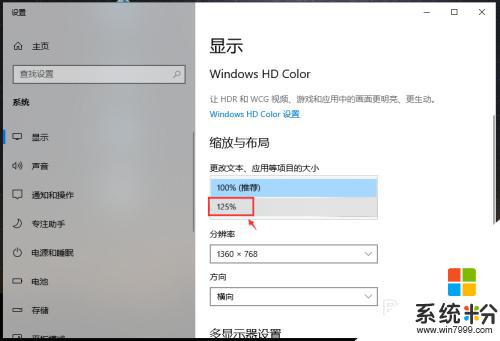
4.完成后,电脑的显示字体大小就会改变。
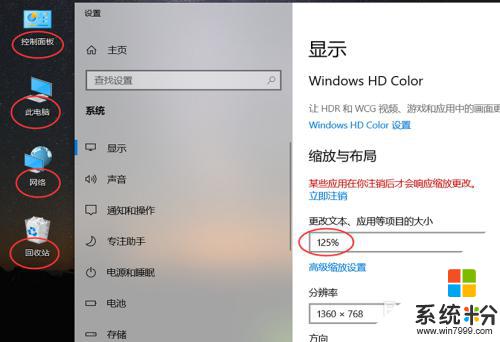
5.如果想要设置其他百分比大小,可以点击【高级缩放设置】如图所示。
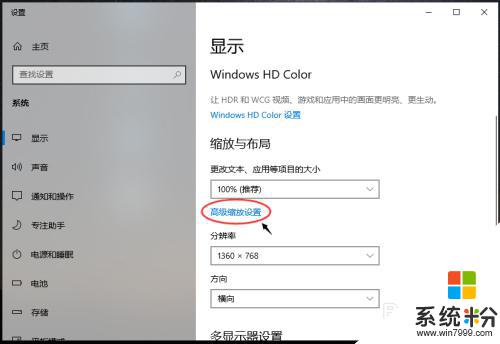
6.进入高级缩放设置页面,在自定义缩放下方。输入你想要的缩放大小,再点击【应用】。
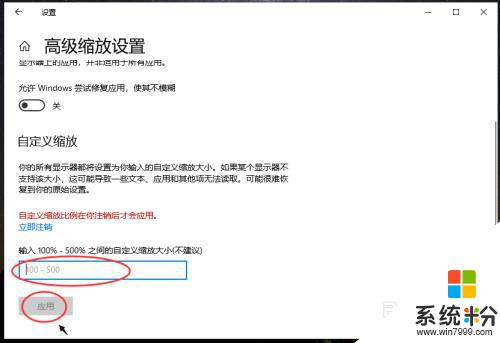
以上是win10 字体大小的所有内容,有需要的用户可以按照这些步骤操作,希望对大家有所帮助。
我要分享:
相关教程
- ·更改windows字体大小 win10系统字体大小设置方法
- ·怎样在电脑上设置字体大小 win10电脑字体大小设置方法
- ·如何设置电脑的字体大小 win10怎样设置电脑字体大小
- ·怎样设置电脑桌面字体大小 win10系统字体大小设置步骤
- ·eclipse字体大小怎么调整|eclipse设置字体大小的方法
- ·win10字体清晰了但是字体太小该怎么办?win10字体设置大小方法!
- ·桌面文件放在d盘 Win10系统电脑怎么将所有桌面文件都保存到D盘
- ·管理员账户怎么登陆 Win10系统如何登录管理员账户
- ·电脑盖上后黑屏不能唤醒怎么办 win10黑屏睡眠后无法唤醒怎么办
- ·电脑上如何查看显卡配置 win10怎么查看电脑显卡配置
win10系统教程推荐
- 1 电脑快捷搜索键是哪个 win10搜索功能的快捷键是什么
- 2 win10系统老是卡死 win10电脑突然卡死怎么办
- 3 w10怎么进入bios界面快捷键 开机按什么键可以进入win10的bios
- 4电脑桌面图标变大怎么恢复正常 WIN10桌面图标突然变大了怎么办
- 5电脑简繁体转换快捷键 Win10自带输入法简繁体切换快捷键修改方法
- 6电脑怎么修复dns Win10 DNS设置异常怎么修复
- 7windows10激活wifi Win10如何连接wifi上网
- 8windows10儿童模式 Win10电脑的儿童模式设置步骤
- 9电脑定时开关机在哪里取消 win10怎么取消定时关机
- 10可以放在电脑桌面的备忘录 win10如何在桌面上放置备忘录
win10系统热门教程
- 1 Win10系统选择框变成虚线了该怎么恢复?
- 2 win10UUP推送方式怎么关闭|win10UUP关闭推送方式的方法
- 3 360停止了Win10免费升级
- 4Win如何开启Wifi热点共享Wifi设置 Win10开启Wifi热点怎么设置,Windows10共享Wifi设置的方法
- 5w10注册表被管理员禁用怎么办,w10注册表被禁用的解决方法
- 6Win10系统如何设置Nvidia开机不启动?
- 7Win10应用商店安装的软件在哪里?
- 8win10隐藏的图标如何显示?win10显示隐藏图标的设置方法!
- 9Win10系统OneDrive无法登录?试试这个方法
- 10win10自定义通知栏在哪里?win10自定义通知栏的设置方法!
最新win10教程
- 1 桌面文件放在d盘 Win10系统电脑怎么将所有桌面文件都保存到D盘
- 2 管理员账户怎么登陆 Win10系统如何登录管理员账户
- 3 电脑盖上后黑屏不能唤醒怎么办 win10黑屏睡眠后无法唤醒怎么办
- 4电脑上如何查看显卡配置 win10怎么查看电脑显卡配置
- 5电脑的网络在哪里打开 Win10网络发现设置在哪里
- 6怎么卸载电脑上的五笔输入法 Win10怎么关闭五笔输入法
- 7苹果笔记本做了win10系统,怎样恢复原系统 苹果电脑装了windows系统怎么办
- 8电脑快捷搜索键是哪个 win10搜索功能的快捷键是什么
- 9win10 锁屏 壁纸 win10锁屏壁纸设置技巧
- 10win10系统老是卡死 win10电脑突然卡死怎么办
